
L’augmentation de la résolution d’impression de vos images dans Microsoft Publisher produit une sortie de haute qualité. Vous pouvez créer des publications dans une variété de formats de qualité d’impression PDF.
Comment augmenter la résolution d’impression de l’image dans Microsoft Publisher
Une sortie de haute qualité est obtenue en augmentant la résolution d’impression de vos images dans Microsoft Publisher. Il existe de nombreux PDF formats de qualité d’impression dans lesquels vous pouvez produire des publications dans Microsoft Publisher.
Étape 1 : Ouvrez l’image pour augmenter la résolution d’impression de
 Lancez votre programme Microsoft Publisher et créez une nouvelle publication vierge. Ensuite, ouvrez l’image dont vous souhaitez augmenter la résolution d’impression. Pour ce faire, cliquez sur l’option Images dans l’onglet Accueil, sélectionnez l’option « À partir d’un fichier » pour ouvrir une image depuis votre ordinateur, sélectionnez l’option « Recherche d’images Bing » pour rechercher et ouvrir une image en ligne, ou sélectionnez votre » OneDrive » pour ouvrir une image depuis le cloud.
Lancez votre programme Microsoft Publisher et créez une nouvelle publication vierge. Ensuite, ouvrez l’image dont vous souhaitez augmenter la résolution d’impression. Pour ce faire, cliquez sur l’option Images dans l’onglet Accueil, sélectionnez l’option « À partir d’un fichier » pour ouvrir une image depuis votre ordinateur, sélectionnez l’option « Recherche d’images Bing » pour rechercher et ouvrir une image en ligne, ou sélectionnez votre » OneDrive » pour ouvrir une image depuis le cloud.Étape 2 : Sélectionnez l’onglet Fichier et cliquez sur Exporter
 Accédez à l’onglet Fichier du ruban Publisher et sélectionnez l’option Exporter. Après cela, choisissez Créer un document PDF/XPS. Vous serez présenté avec quelques raisons possibles pour créer un document PDF/XPS, comme la préservation de la mise en forme, la garantie que les utilisateurs ne peuvent pas modifier le document et la disponibilité de visualisation en ligne gratuite. Ensuite, cliquez sur le bouton Créer PDF/XPS.
Accédez à l’onglet Fichier du ruban Publisher et sélectionnez l’option Exporter. Après cela, choisissez Créer un document PDF/XPS. Vous serez présenté avec quelques raisons possibles pour créer un document PDF/XPS, comme la préservation de la mise en forme, la garantie que les utilisateurs ne peuvent pas modifier le document et la disponibilité de visualisation en ligne gratuite. Ensuite, cliquez sur le bouton Créer PDF/XPS.Étape 3 : Augmentez la résolution d’impression et enregistrez le fichier
 Après avoir cliqué sur le bouton Créer PDF/XPS, entrez le nom de votre fichier. Comme vous pouvez le voir, le « Save as type » est déjà défini en tant que PDF. Passez à l’option « Optimiser pour » et cliquez sur le bouton Options. Ensuite, spécifiez comment votre publication sera imprimée, ce qui inclut des choix tels que la taille minimale, l’impression standard, de haute qualité, la presse commerciale et la personnalisation. Augmentez la résolution d’impression de votre image en choisissant l’une de ces options. Cliquez sur OK puis sur Enregistrer. Vous avez maintenant enregistré la résolution d’impression accrue de votre image sur votre ordinateur, que vous pouvez imprimer à tout moment.
Après avoir cliqué sur le bouton Créer PDF/XPS, entrez le nom de votre fichier. Comme vous pouvez le voir, le « Save as type » est déjà défini en tant que PDF. Passez à l’option « Optimiser pour » et cliquez sur le bouton Options. Ensuite, spécifiez comment votre publication sera imprimée, ce qui inclut des choix tels que la taille minimale, l’impression standard, de haute qualité, la presse commerciale et la personnalisation. Augmentez la résolution d’impression de votre image en choisissant l’une de ces options. Cliquez sur OK puis sur Enregistrer. Vous avez maintenant enregistré la résolution d’impression accrue de votre image sur votre ordinateur, que vous pouvez imprimer à tout moment.
FAQ
Comment puis-je imprimer dans Microsoft Publisher ?
Pour imprimer dans Microsoft Publishersélectionnez l’onglet Fichier, choisissez Imprimer, sélectionnez la bonne imprimante, définissez le nombre de copies à imprimer, effectuez les réglages nécessaires pour l’impression et cliquez sur le bouton Imprimer pour lancer l’impression.
Comment trouver la résolution effective d’une image dans ma publication ?
Pour trouver la résolution effective d’une image dans votre publication, cliquez sur l’onglet Affichage, sélectionnez le Gestionnaire de graphiques, cliquez sur la flèche vers le bas dans l’option « Sélectionner une image » à droite de l’écran, puis sélectionnez Détails, et le La résolution est indiquée en points par pouce (ppp) dans le champ Résolution effective.
Quelle est la meilleure résolution pour imprimer une image ?
Toutes les images et tous les fichiers d’art doivent avoir une résolution de 300 dpi pour être imprimés (c’est la norme de l’industrie car la presse offset ne peut pas reproduire avec précision les résolutions supérieures à 300).
Qu’est-ce qu’une résolution en points par pouce ?
Les points par pouce, ou DPI, sont une mesure de la résolution d’une imprimante et font essentiellement référence au nombre de points d’encre qui tombent par pouce carré sur une feuille de papier ou une autre surface.


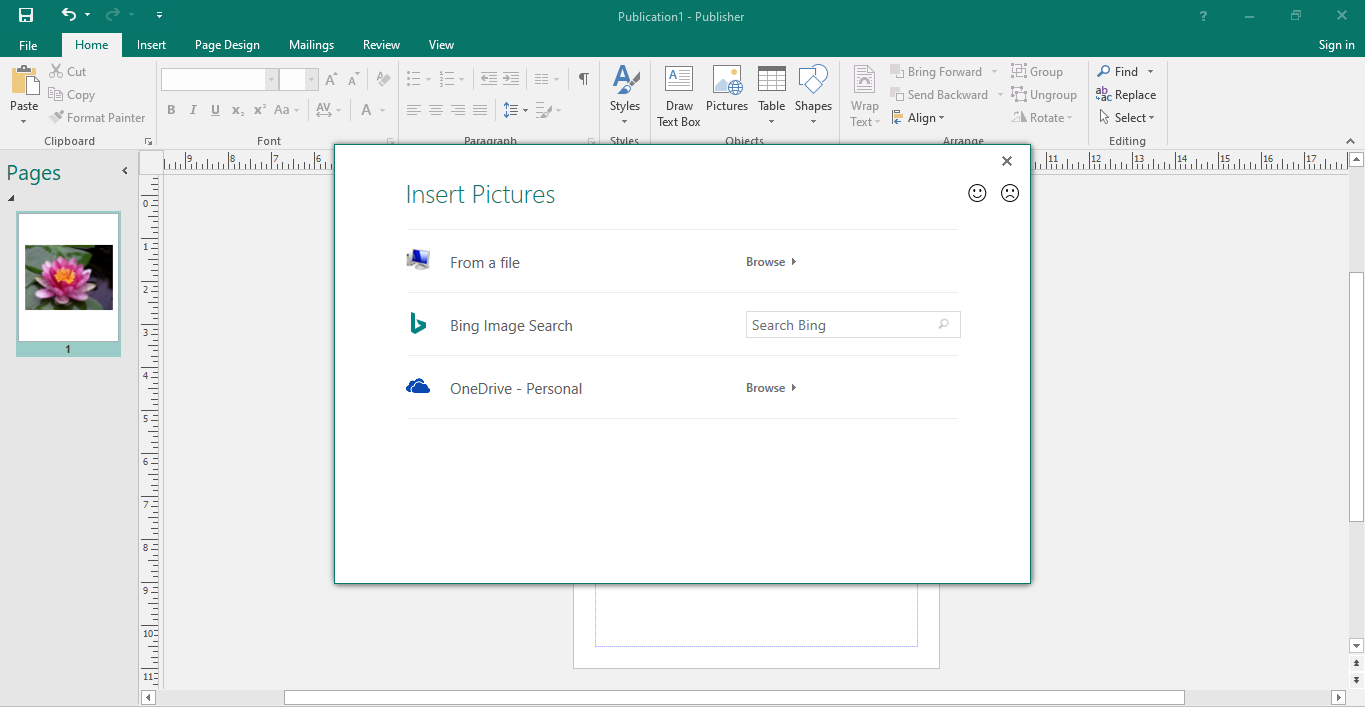 Lancez votre programme Microsoft Publisher et créez une nouvelle publication vierge. Ensuite, ouvrez l’image dont vous souhaitez augmenter la résolution d’impression. Pour ce faire, cliquez sur l’option Images dans l’onglet Accueil, sélectionnez l’option « À partir d’un fichier » pour ouvrir une image depuis votre ordinateur, sélectionnez l’option « Recherche d’images Bing » pour rechercher et ouvrir une image en ligne, ou sélectionnez votre » OneDrive » pour ouvrir une image depuis le cloud.
Lancez votre programme Microsoft Publisher et créez une nouvelle publication vierge. Ensuite, ouvrez l’image dont vous souhaitez augmenter la résolution d’impression. Pour ce faire, cliquez sur l’option Images dans l’onglet Accueil, sélectionnez l’option « À partir d’un fichier » pour ouvrir une image depuis votre ordinateur, sélectionnez l’option « Recherche d’images Bing » pour rechercher et ouvrir une image en ligne, ou sélectionnez votre » OneDrive » pour ouvrir une image depuis le cloud.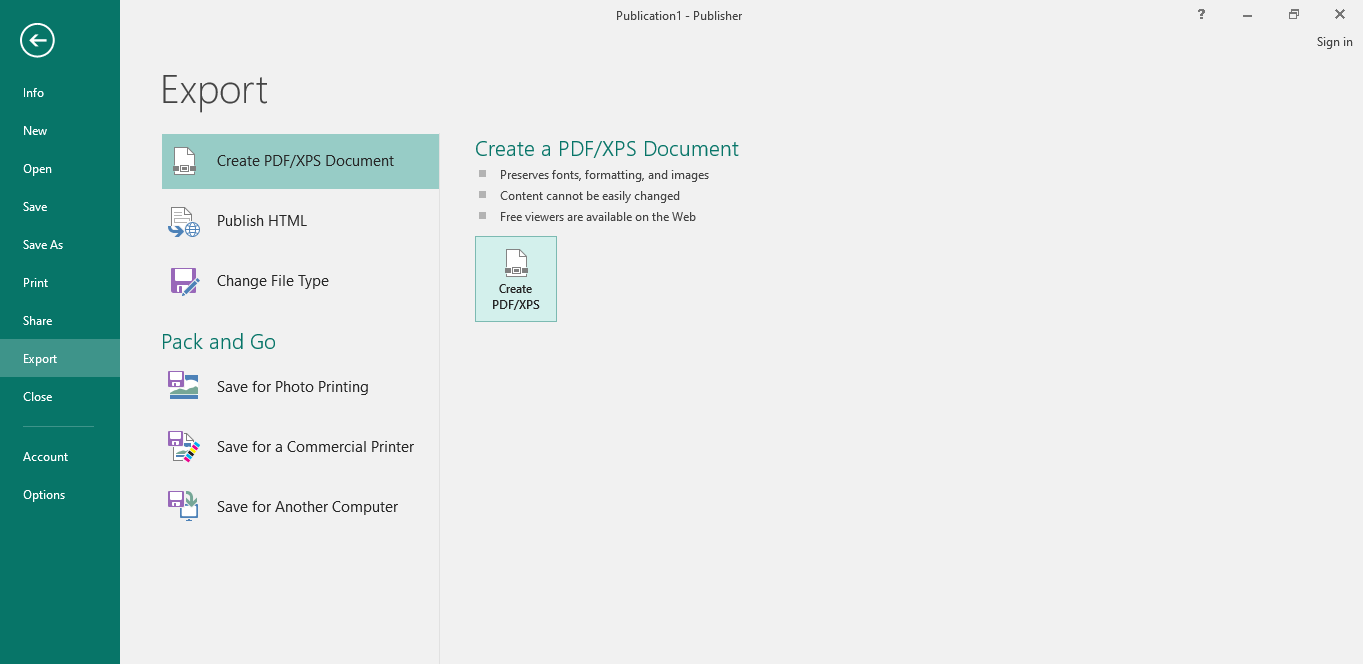 Accédez à l’onglet Fichier du ruban Publisher et sélectionnez l’option Exporter. Après cela, choisissez Créer un document PDF/XPS. Vous serez présenté avec quelques raisons possibles pour créer un document PDF/XPS, comme la préservation de la mise en forme, la garantie que les utilisateurs ne peuvent pas modifier le document et la disponibilité de visualisation en ligne gratuite. Ensuite, cliquez sur le bouton Créer PDF/XPS.
Accédez à l’onglet Fichier du ruban Publisher et sélectionnez l’option Exporter. Après cela, choisissez Créer un document PDF/XPS. Vous serez présenté avec quelques raisons possibles pour créer un document PDF/XPS, comme la préservation de la mise en forme, la garantie que les utilisateurs ne peuvent pas modifier le document et la disponibilité de visualisation en ligne gratuite. Ensuite, cliquez sur le bouton Créer PDF/XPS.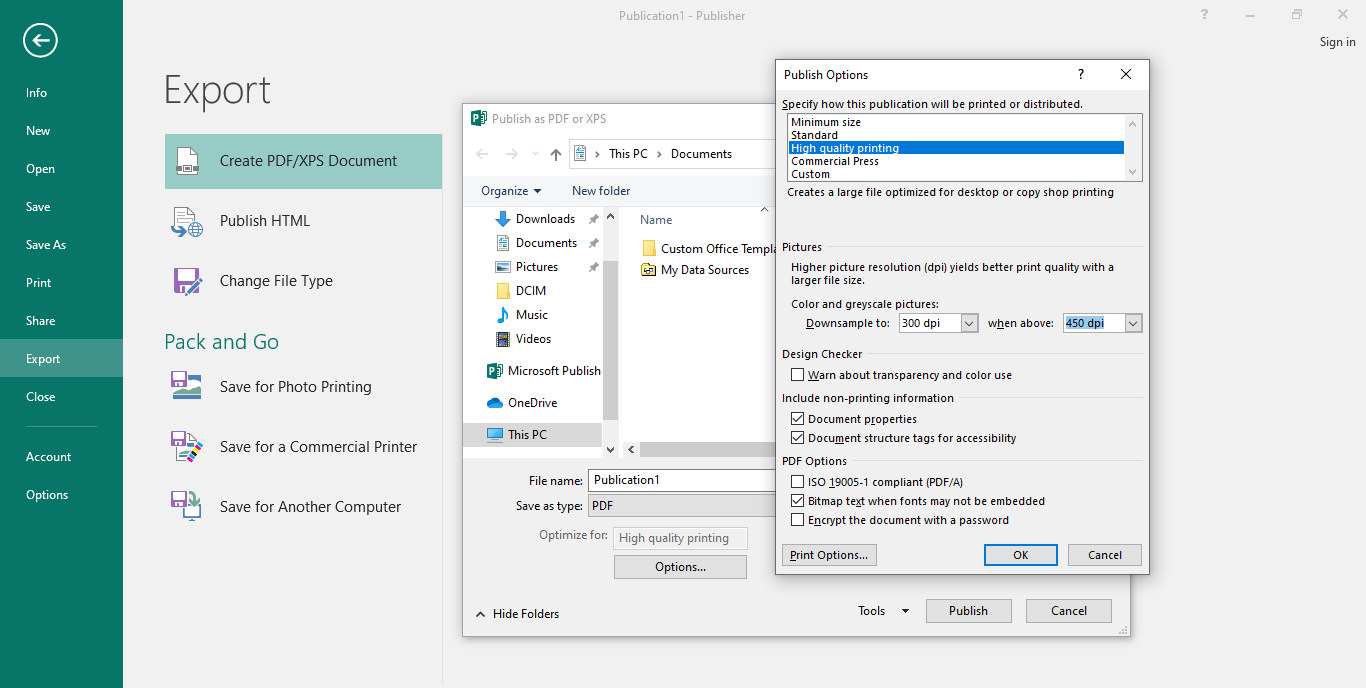 Après avoir cliqué sur le bouton Créer PDF/XPS, entrez le nom de votre fichier. Comme vous pouvez le voir, le « Save as type » est déjà défini en tant que PDF. Passez à l’option « Optimiser pour » et cliquez sur le bouton Options. Ensuite, spécifiez comment votre publication sera imprimée, ce qui inclut des choix tels que la taille minimale, l’impression standard, de haute qualité, la presse commerciale et la personnalisation. Augmentez la résolution d’impression de votre
Après avoir cliqué sur le bouton Créer PDF/XPS, entrez le nom de votre fichier. Comme vous pouvez le voir, le « Save as type » est déjà défini en tant que PDF. Passez à l’option « Optimiser pour » et cliquez sur le bouton Options. Ensuite, spécifiez comment votre publication sera imprimée, ce qui inclut des choix tels que la taille minimale, l’impression standard, de haute qualité, la presse commerciale et la personnalisation. Augmentez la résolution d’impression de votre